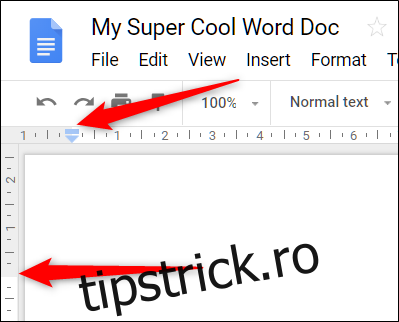Marginile dintr-un document sunt spațiul alb care înconjoară textul din fișierul dvs. Acestea apar în partea de sus, de jos, din stânga și din dreapta. Deși marjele implicite sunt bune de cele mai multe ori, uneori va trebui să le modificați. Iată cum.
Cuprins
Cum să controlați marjele în Google Docs
Controlul marginilor din documentul dvs. este un proces simplu pe care îl puteți face în câteva moduri: din riglă sau din bara de meniu.
Notă: Modificarea marginilor afectează fiecare pagină din document. Nu puteți modifica marginile unei singure pagini separat de alta.
Controlați marjele folosind rigla
După ce deschideți fișierul, uitați-vă la riglele din partea de sus și din stânga documentului. Rigla de sus controlează marginile din stânga și din dreapta, în timp ce cealaltă controlează marginile de sus și de jos. Zona gri de pe riglă indică marginea curentă.
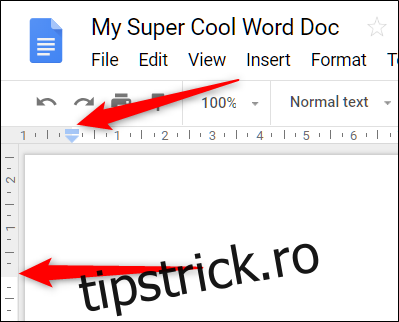
Linia de margine este linia de pe riglă dintre margine și zona utilizabilă a documentului. Faceți clic și trageți linia de margine pentru a ajusta umplutura. Valoarea implicită este de un inch sau 2,54 cm, în funcție de unitatea pe care o utilizați.
Rețineți că linia de margine de sus se ascunde în spatele liniei și săgeții albastre. Aceștia sunt indicatorii de indentare care vă permit să controlați, ați ghicit, indentările paragrafelor documentului dvs.
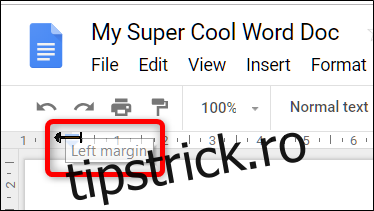
Repetați acest pas pentru fiecare parte pe care doriți să o ajustați.
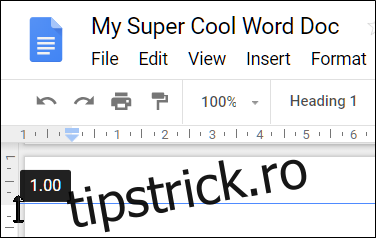
Google Docs modifică dinamic marginea pe măsură ce te joci cu liniile riglei.
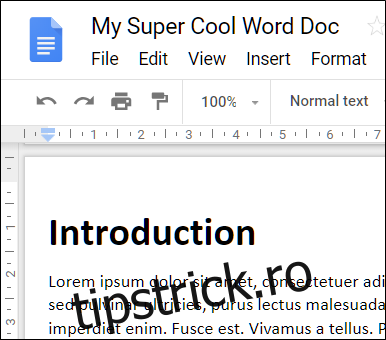
Controlați marjele utilizând bara de meniu
De asemenea, puteți seta anumite margini folosind comenzile de meniu, mai degrabă decât trăgând linia de margine pe riglă.
Deschideți meniul „Fișier” și apoi faceți clic pe „Configurare pagină”.
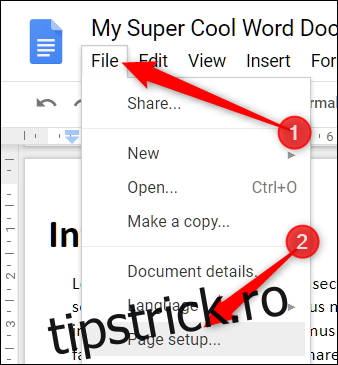
În fereastra Configurare pagină, introduceți modificările pe care le doriți și apoi faceți clic pe „OK”.
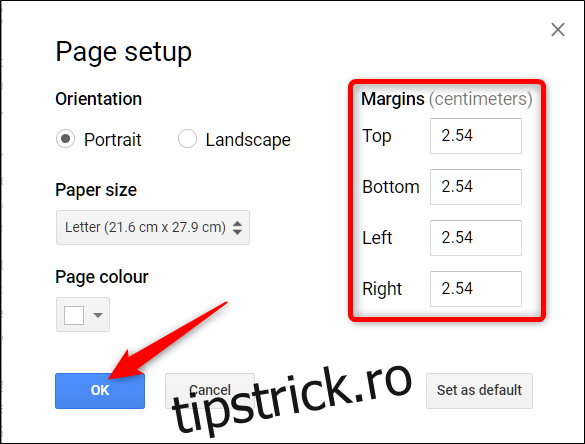
Cam despre asta e! Acum sunteți stăpânul domeniului dvs., iar marjele documentului dvs. sunt sub controlul dvs. complet.